怎么把抖音界面弄成黑的(怎么把抖音界面弄成黑的了)
1.点击视频
2.工具栏点击定格
3.点击画中画,新增画中画,素材库点击黑幕素材
4.调整黑幕素材的透明度并添加标题
5.分割合适长度,封面完成
黑幕封面是我们在抖音非常常见,也是最方便的一种封面形式
详细:
首先,在自己的视频里找到一张你认为特别好看的一瞬间
点击视频条,把下方的功能栏拖到最右侧,然后你就能看到最右边有个定格的选项
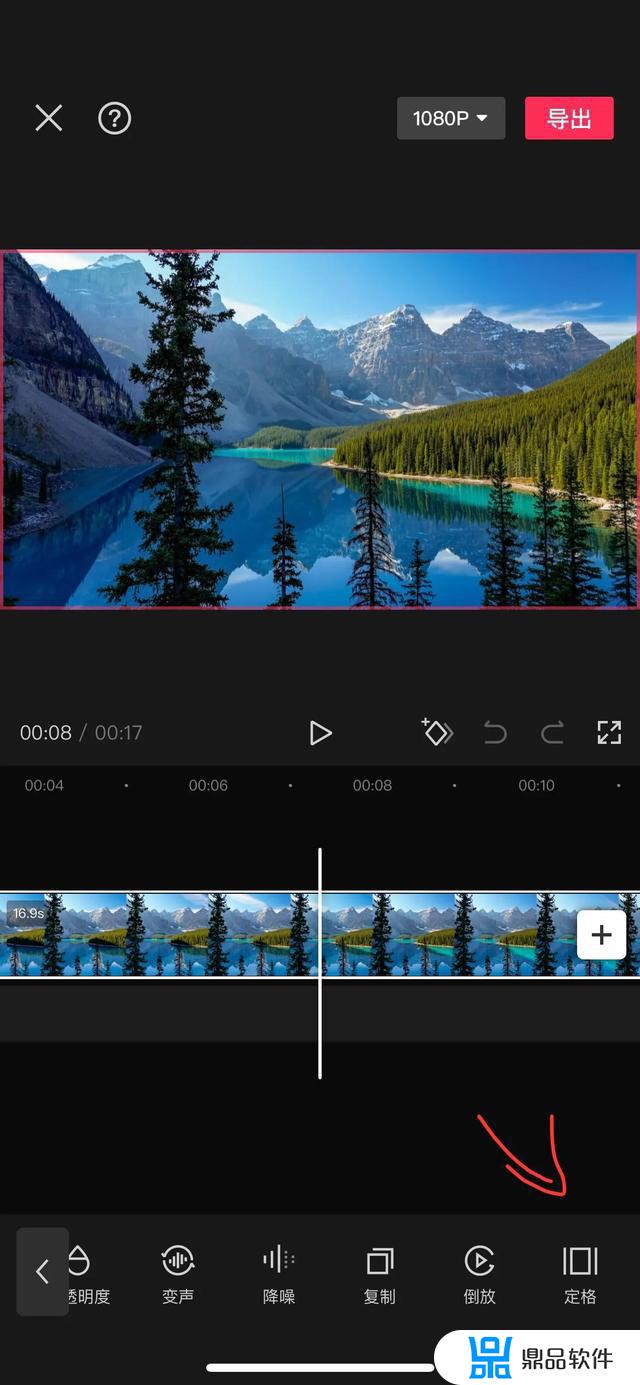
点击定格,这样就可以有一个三秒的定格动画了,然后按住这三秒的瞬间,注意是要一直按着,把它拖到最前面,然后两根手指向两边划动,把这三秒的定格放到最大,把中间的分割线调到15f。点击分割,将后面的2.5秒删除
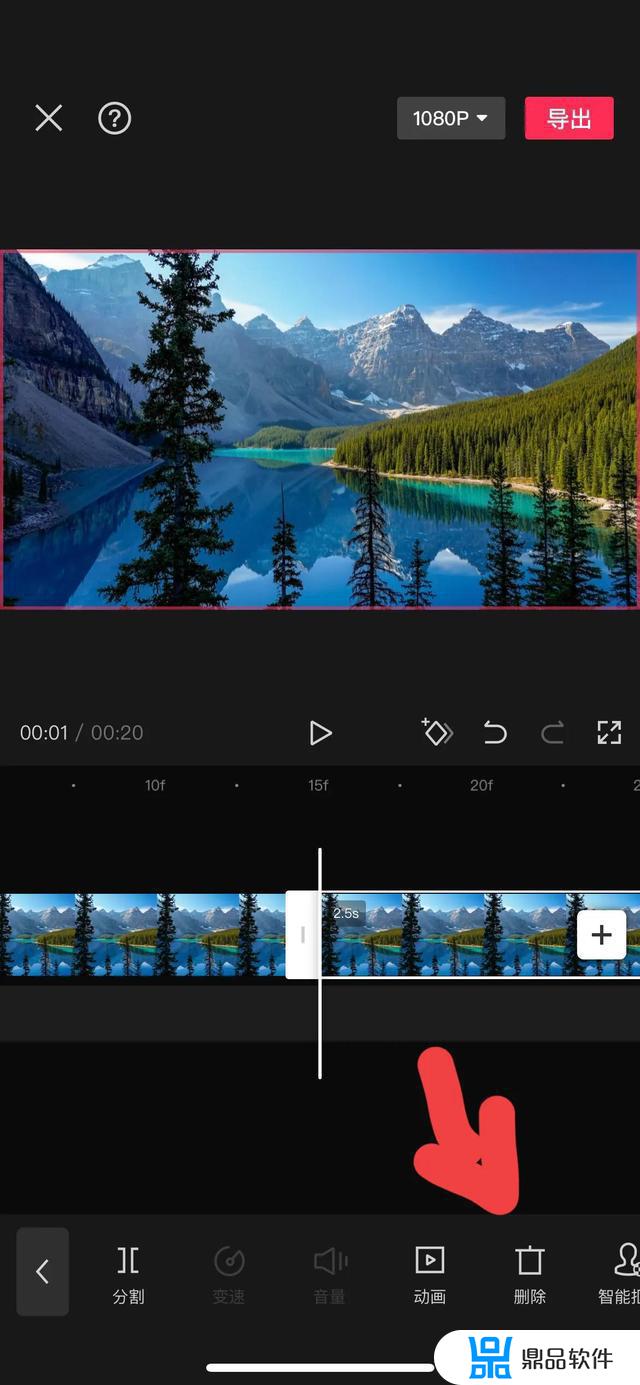
封面大多数是0.5秒的,如果是0.4秒或更少的话,就会出现那种一闪一闪的效果,会影响美观,所以我们一定要保证这个视频的封面至少是0.5秒
然后返回最开始的操作界面,在下方工具栏中点击画中画
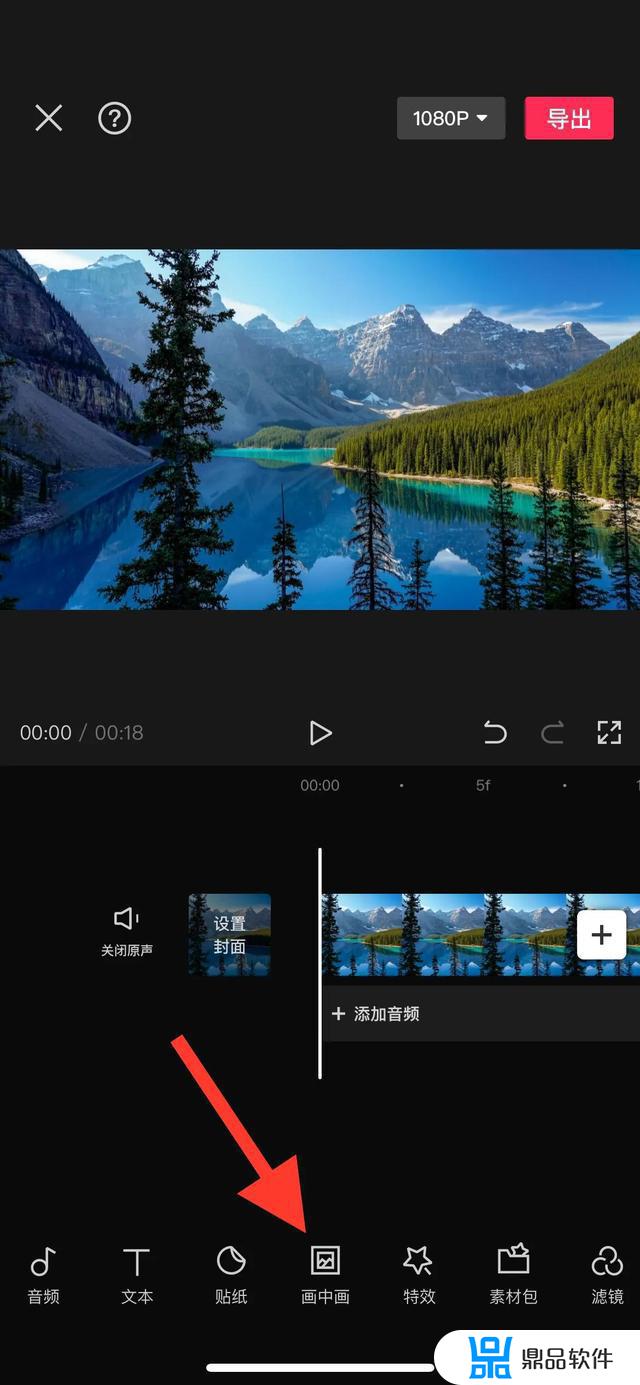
点击新增一个画中画,然后在最上方右边的素材库里找到黑幕素材,点击添加
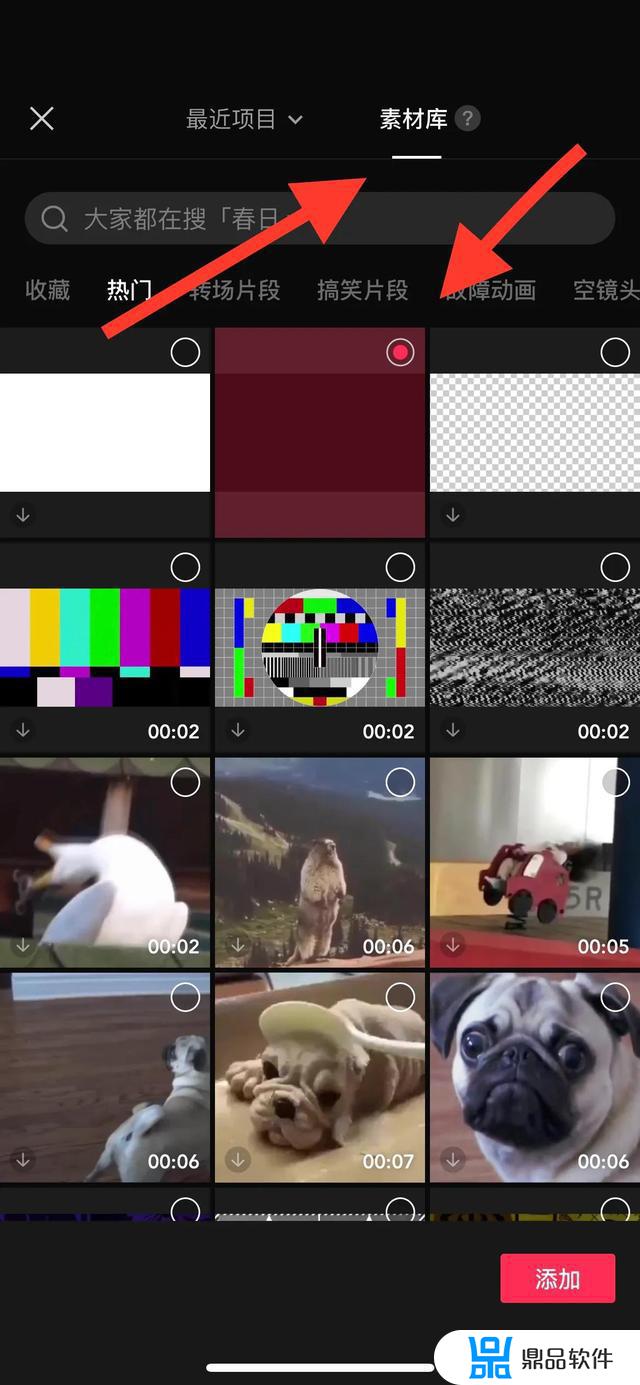
添加完毕之后,点击一下刚添加的黑幕,在下方的工具栏里向右拖动,找到不透明度的选项,把不透明度调为50%
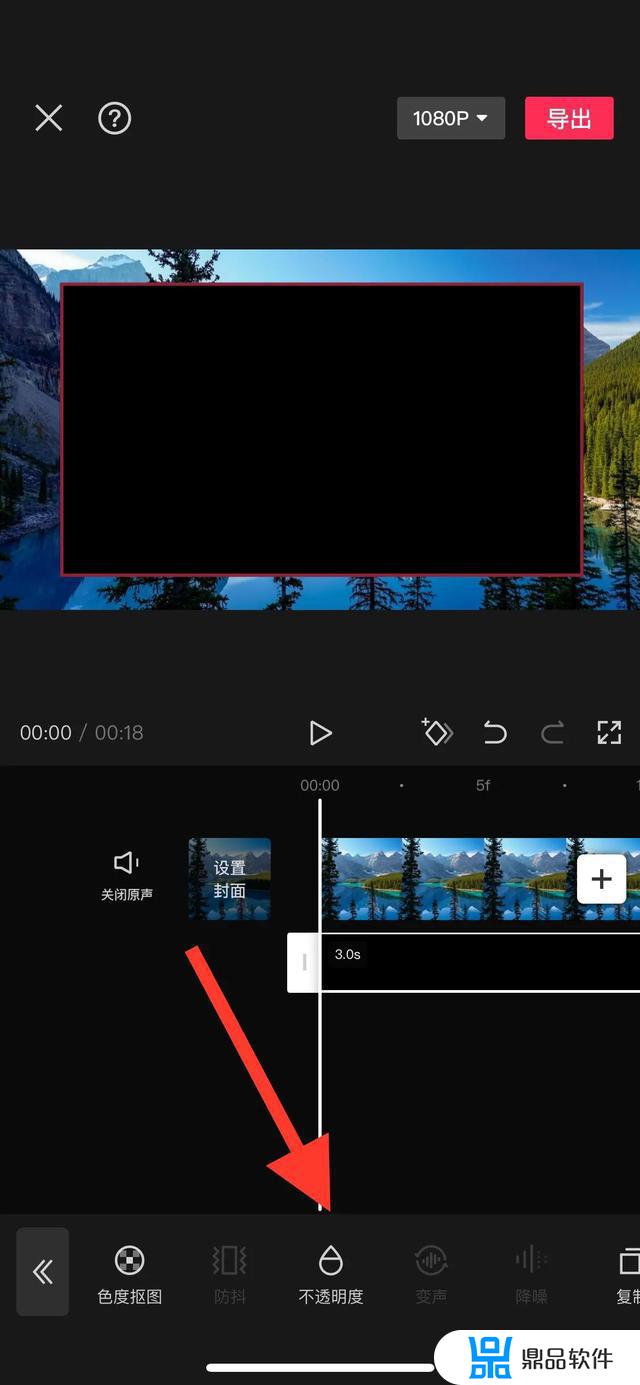
要记住,黑幕封面的不透明度一定要统一,你要是50%后面的视频就都设置50%,要是40%后面的就都设置40%。
然后点击文本,点击新建文本,输入你想要的标题,在这里要切记标题尽量不要超过三行,尽量以两行为主,然后把文字扩大,一定不要让文字超过黑幕
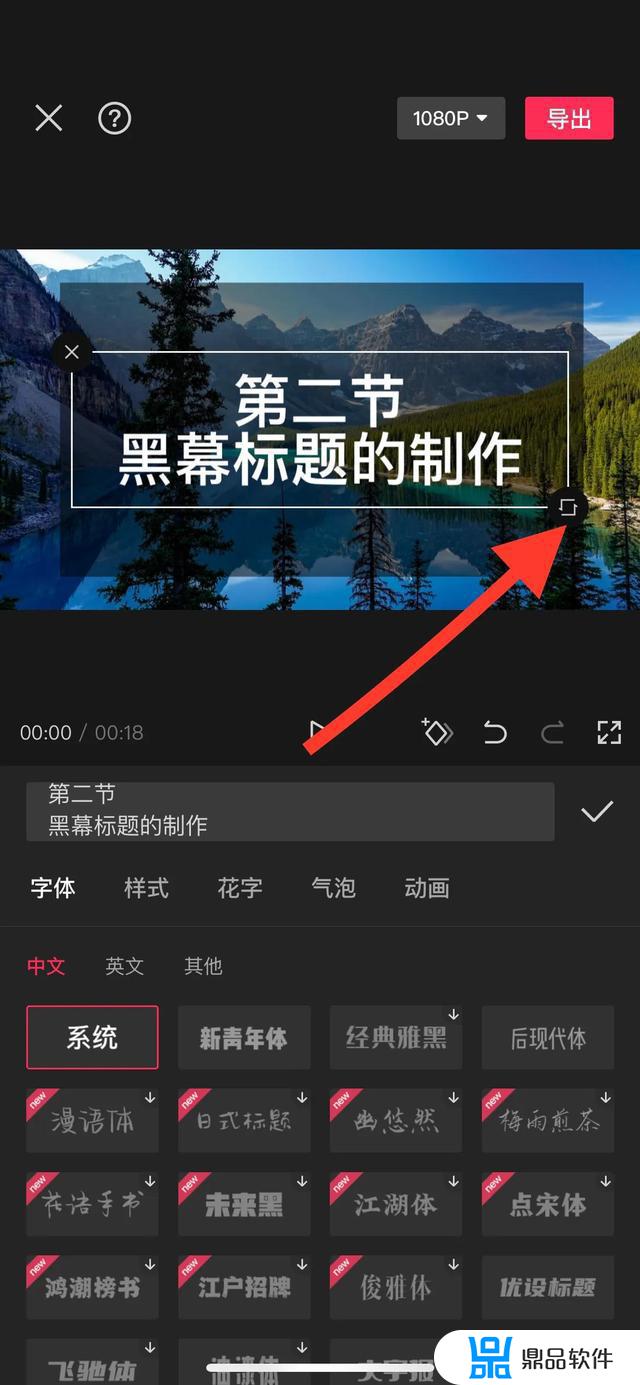
放大
然后选择你想要的字体,不过更建议选择综艺体或者是俪金黑,然后点击对勾。要记住,标题和字幕一定不要选择一个字体
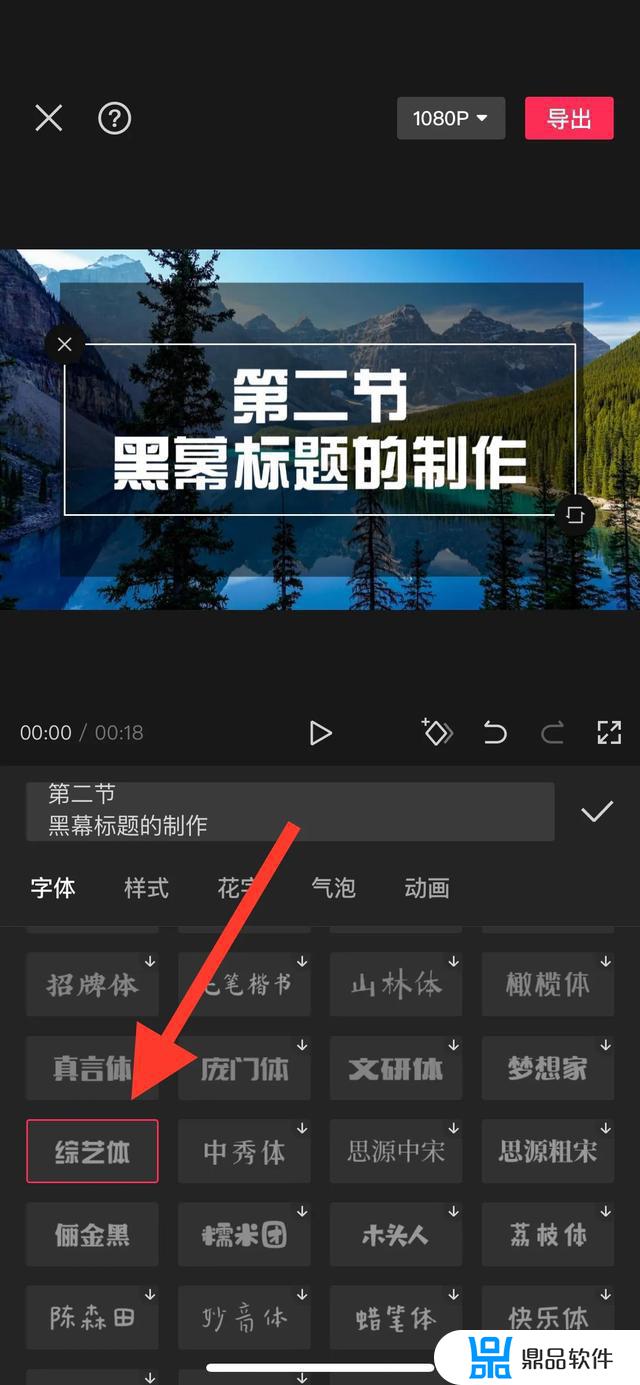
然后两根手指向外拉,把视频条放大,把分割线调到0.5秒定格的位置,点击设置好的字体条。点击分割,删除右边多余的字体条
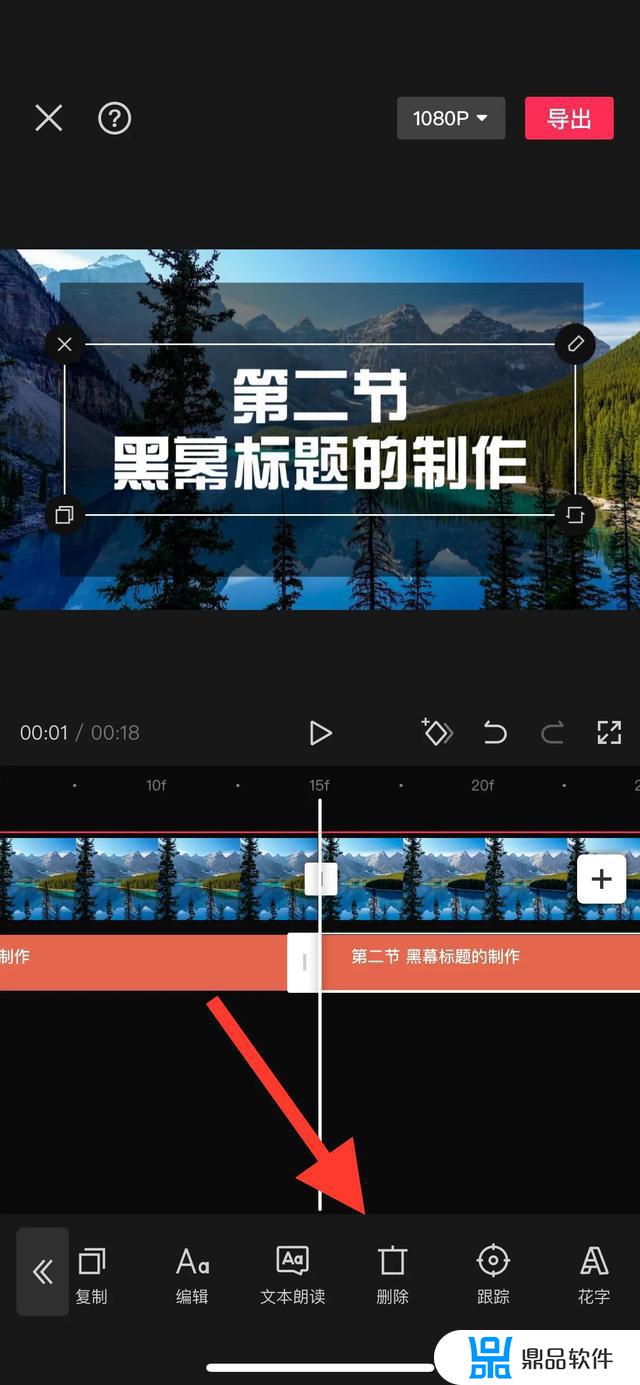
然后返回到最开始的界面,在视频条的上面你可以看到一个黑色的水滴形的,这就是做好的画中画黑幕
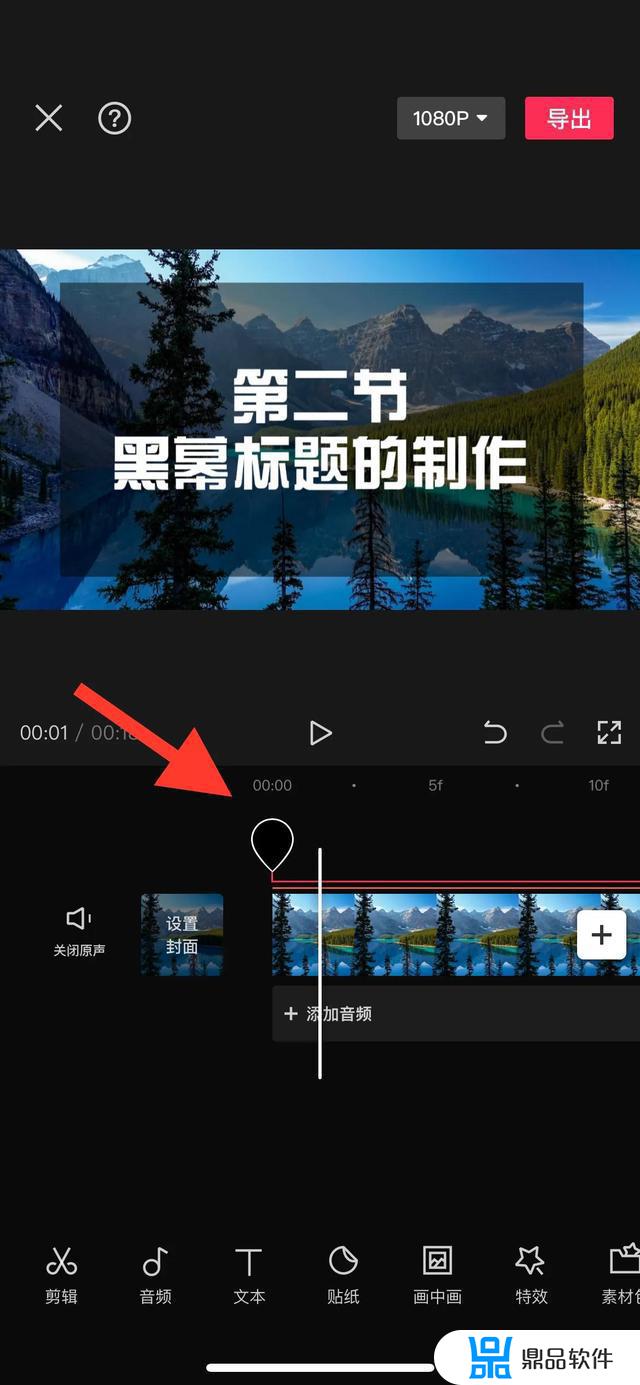
点击黑色的水滴,同样和删除多余标题一样,把多余的黑幕删除
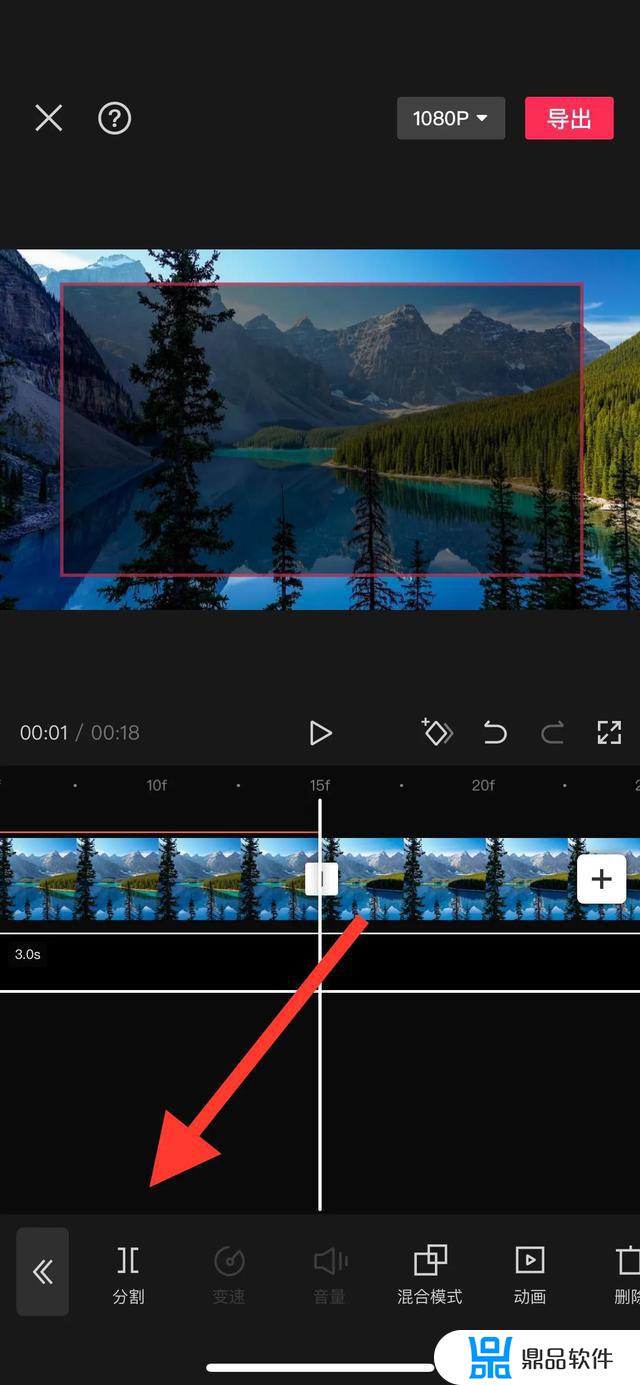
这样我们的黑幕封面就完成了,我们只需要在发布的时候设置封面设置最前面的一秒就可以了
以上就是怎么把抖音界面弄成黑的的全部内容,希望可以帮助到大家!















































